- Assistenza
- Prima di iniziare
- PrestaShop offre
- Migrazione a PrestaShop
Migrazione a PrestaShop
Laure
-Aggiornato il venerdì 24 novembre 2023
Lei gestisce un negozio online e desidera migrare verso un'altra soluzione di e-commerce. PrestaShop ha attirato la sua attenzione, ma cambiare software non è banale. Siamo qui per aiutarla in questa avventura.
Ecco come migrare il suo sito su PrestaShop in dieci passi!
Passo 1 : Punti chiave da considerare per la migrazione del suo negozio
Alcune domande da porsi prima di considerare la migrazione
Prima di tutto, perché migrare? Stenda un elenco dei vantaggi e degli svantaggi della sua soluzione attuale, in modo da avere una specifica dei requisiti finali. Sarebbe un peccato imbattersi di nuovo negli stessi blocchi.
Quale soluzione soddisfa meglio le mie esigenze? Quale mi darà la maggiore flessibilità? Visiti il Mercato degli Addons per vedere tutte le estensioni possibili.
Sono pronto a imparare a gestire questa nuova soluzione di e-commerce? Le risorse gratuite possono aiutarla su PrestaShop Academy.
Posso farlo da solo? In caso contrario, ho il budget per utilizzare un'agenzia o i servizi di PrestaShop ?
Ho il tempo di dedicarmi a questo processo che richiede tempo, al momento?
Come si fa riferimento alla mia soluzione attuale? Vale la pena mantenere gli URL precedenti?
Potrò impostare un piano di reindirizzamento quando lancio il mio nuovo sito?
Alcuni punti da verificare per assicurarsi che una migrazione sia fattibile
Con le risposte alle domande precedenti, ci sono ancora alcuni punti da chiarire prima di fare il grande passo.
Nome di dominio: ho accesso al mio nome di dominio attuale? Da quale servizio è fornito?
Hosting : Ho già un host per il mio sito? Sono disposto a fare un investimento mensile per mantenere questa sistemazione?
Dati del negozio: verifichi che la soluzione che sto utilizzando mi consenta di esportare i dati e che io abbia accesso al database.
Se la sua soluzione attuale è una delle soluzioni elencate in questa pagina, può ricorrere ai servizi di PrestaShop.
Se la sua soluzione attuale non è presente in questo elenco e non ha accesso al suo database, dovrà essere pronto a inserire manualmente il suo catalogo sul nuovo sito.
Alcuni dati non possono essere trasferiti e in tutti i casi dovrà conservare una copia del suo sito attuale.
Passo 2 : Configurare il suo nuovo negozio
Ha scelto di migrare a PrestaShop, che è un'ottima scelta! Ora è il momento di distribuire la soluzione sul suo server e configurare il suo nuovo sito.
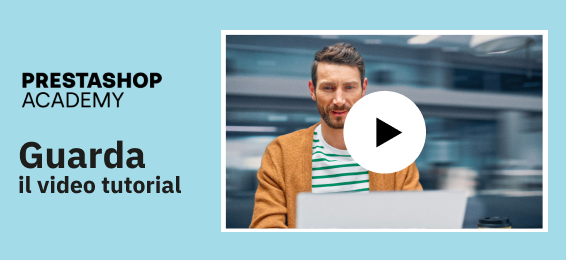
Guarda il video tutorial
Trova tutti i passaggi da seguire nel video “Impostazione dei parametri di base del suo negozio”, disponibile su PrestaShop Academy.
A questo punto, è bene riflettere attentamente sulla configurazione del suo negozio prima di pensare all'importazione. Configuri le tasse, i Paesi di consegna, le zone di consegna, i gruppi di clienti finali, le lingue e le valute che desidera utilizzare. Dia l'accesso ai suoi dipendenti creando un account per ciascuno di loro con i diritti di azione che desidera specificare.
Trascorra un po' di tempo sul sito in costruzione per testare la soluzione e consolidare le sue specifiche.
Passo 3 : Importare i contenuti e i dati del suo negozio in PrestaShop
Quali dati vuole migrare?
Non dimentichi che l'ordine di migrazione dei dati è importante. Raccomandiamo il seguente ordine:
- Categoria albero
- Prodotti
- Dati del cliente: informazioni sulla connessione, dati globali e indirizzi
- Cronologia degli ordini (ordini che sono stati eseguiti)
- Codici sconto, note di credito, carte regalo (storiche se possibile, altrimenti valide)
- Pagine di contenuto statico (politica di spedizione, contatti e altre pagine web).
- Recensioni dei prodotti
Come intende migrare i dati? Ci sono tre opzioni: può effettuare la migrazione da solo se ha un livello tecnico avanzato, altrimenti le consigliamo di utilizzare un' agenzia certificata o il nostro piano di migrazione.
Verifichi che tutti i dati importati siano corretti e completi
Si renderà conto che ogni soluzione di e-commerce ha una propria logica e che i dati non vengono elaborati nello stesso modo. Alla fine, la cosa più importante è che questi siano disponibili nel suo futuro back office.
Verifichi che tutti i dati siano completi dopo l'importazione. Il numero di elementi deve essere identico e completo. Questo potrebbe richiedere delle modifiche al calcolo dei costi iniziali, se questi dati non sono stati identificati e non sono inclusi nel nuovo back office, ma se questi dati sono essenziali per lei, dovrebbe conservarli.
Una volta che tutti i dati sono a posto, è il momento di andare avanti. È preferibile, se possibile, mantenere il vecchio negozio in manutenzione durante questo periodo, per evitare di dover elaborare i nuovi dati in un secondo momento.
Ora può iniziare a modificare il suo catalogo sul nuovo sito! Deve sempre prevedere il tempo necessario per ordinare e completare le informazioni. È anche un buon momento per sistemare le cose, ma faccia attenzione ai riferimenti - torneremo su questo punto più avanti.
Passo 4 : Adattare il design del suo negozio
Ora che la parte più importante del suo negozio è pronta, passiamo all'immagine che vuole comunicare ai suoi clienti. Il design del suo sito è molto importante. Deve rassicurare il cliente e dargli più fiducia nel suo sito rispetto a quello del suo vicino.
Per impostazione predefinita, la soluzione PrestaShop Open Source le offrirà un tema nativo pulito e ordinato, ma probabilmente vorrà affermare la sua identità, l'immagine che desidera trasmettere ai suoi clienti.
Ci sono due modi per farlo: trovare e acquistare un tema sul Marketplace Addons, oppure utilizzare i servizi di un'agenzia specializzata in soluzioni personalizzate. Il budget sarà diverso, quindi sta a lei confrontare queste soluzioni e decidere quale si adatta alle sue esigenze.
Passo 5 : Configurare la consegna
Se ha la fortuna di avere già un sito, la sua logistica potrebbe essere già attiva e funzionante.
Tuttavia, vale sempre la pena di fare domande per aiutarla a sviluppare i suoi servizi. Ha qualche idea per migliorare le sue consegne? Forse utilizza troppi servizi o non ne utilizza abbastanza?
Su PrestaShop potrà scegliere tra un'ampia gamma di soluzioni di consegna. Può impostare il suo vettore manuale e gestire la consegna come di consueto. Ma risparmiare tempo è sempre utile, quindi si prenda il tempo necessario per contattare le soluzioni di consegna disponibili nel suo Paese. Possono disporre di moduli che consentono di generare direttamente le etichette di trasporto, senza doverle copiare ogni volta, ad esempio.
Sta iniziando un nuovo percorso, quindi è il momento di provare alcune nuove funzioni. Troverà sicuramente più opzioni disponibili e una maggiore comodità nella gestione dei suoi prossimi ordini.
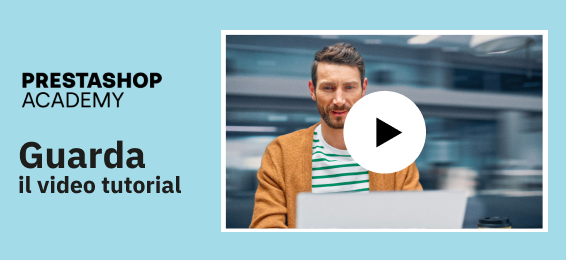
Guarda il video tutorial
Trova tutti i passaggi da seguire nel video “Impari a creare vettori per il suo negozio Prestashop”, disponibile su PrestaShop Academy.
Passo 6 : Configurare almeno un metodo di pagamento
Allo stesso modo dei vettori, lei normalmente ha già la possibilità di utilizzare una o più soluzioni di pagamento.
Ancora una volta, PrestaShop offre una serie di soluzioni per impostare l'equivalente di questi metodi di pagamento.
Si prenda il tempo necessario per saperne di più e scegliere il modulo giusto. La distribuzione è generalmente semplice. In ogni caso, non manchi: è un punto chiave per rassicurare i suoi clienti.
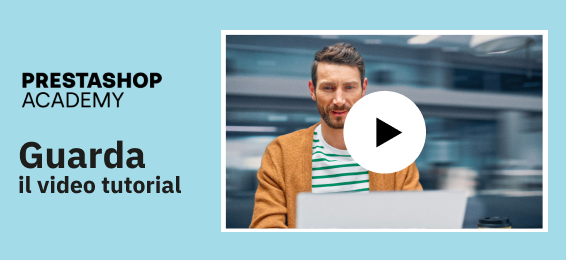
Guarda il video tutorial
Trova tutti i passaggi da seguire nel video “Impara a configurare i tuoi metodi di pagamento”, disponibile su PrestaShop Academy.
Passo 7 : Effettuare ordini di prova
Si ricordi di effettuare un test completo del suo sito come cliente, per assicurarsi che tutto funzioni correttamente:
- Verifichi che sia possibile collegarsi al suo sito tramite un account cliente migrato.
- Creare un nuovo conto cliente dalla A alla Z
- Navigare nelle pagine principali del sito
- Aggiunga i prodotti al carrello di questo cliente di prova
- Effettui un ordine con ogni metodo di pagamento e verifichi che i dati corrispondenti appaiano nel back office.
Si prenda il tempo necessario per eseguire questi test, ma non abbia fretta! Se qualcosa blocca lei, probabilmente fermerà anche i suoi clienti. Ogni punto deve essere considerato, pensato e corretto per garantire che la navigazione e l'inoltro degli ordini siano il più possibile agevoli, rassicuranti e comprensibili per i suoi clienti.
Passo 8 : Configurare i reindirizzamenti URL
Ha un sito web da diversi anni? È indicizzato su Google ? Si posiziona più in alto rispetto ai suoi concorrenti nelle pagine dei risultati di ricerca?
Il SEO del suo sito è la chiave per aumentare il traffico, e più traffico significa un tasso di conversione più elevato per i suoi visitatori.
Il piano di reindirizzamento quando si migra un negozio che si utilizza da diversi anni è molto importante. Il suo sito ha gradualmente acquisito un certo peso nell'indice Google, una reputazione nei risultati, motivo per cui il suo sito apparirà più in alto rispetto ad altri nelle ricerche.
Se lancia il suo nuovo sito senza anticipare questa fase, non partirà da zero perché utilizzerà lo stesso nome di dominio, ma sperimenterà un alto tasso di errore 404 (pagine che non possono essere trovate), che Google penalizzerà. Alcuni prodotti di URLs che hanno un grande peso non esisteranno più, e lei perderà questa precedenza.
È quindi importante verificare con il fornitore di servizi che ha scelto per la migrazione o con un'agenzia SEO che questo piano di reindirizzamento la penalizzi il meno possibile. Lo scopo del gioco è reindirizzare, se possibile, 100% dagli URL del suo vecchio sito ai nuovi URL del suo negozio PrestaShop.
Passo 9 : Configurare il suo dominio
È quasi ora!
- I dati sono stati migrati al nuovo sito ✅
- La nuova immagine del sito è stata realizzata ✅
- I metodi di pagamento sono configurati ✅
- Anche i vettori e le zone di consegna ✅
- Il negozio è stato accuratamente testato ✅
Ricorda che su 1abbiamo parlato di nomi di dominio e server. È il momento di collegare i due al suo nuovo sito. Si tratta di un'azione che deve essere svolta dal suo host web. Basta contattarlo. Una volta che il nome di dominio è pronto, tocca a lei: il nuovo sito è pronto per andare in onda!
Passo 10 : inviti i suoi clienti a collegarsi al suo nuovo sito
Anticipi questo grande giorno e informi i suoi clienti per incoraggiarli a unirsi a lei su questo nuovo sito. Se ha migrato con successo i dati dei suoi clienti, questi si collegheranno semplicemente con lo stesso accesso.
Pianifichi l'invio di una newsletter con una soluzione di comunicazione specializzata e colga l'opportunità di offrire un codice promo, è il momento ideale per rafforzare l'immagine che vuole comunicare ai suoi clienti. Il primo collegamento e il primo ordine arriveranno presto, quindi buona fortuna per il resto!
⚠️Questo articolo è stato tradotto da un programma di traduzione automatica. In caso di dubbi, consultare l'articolo in francese o in inglese.
Condividi